AVS in HRZ konvertieren
Konvertieren Sie AVS bilder in das HRZ Format, bearbeiten und optimieren Sie bilder online und kostenlos.

Das AVS (Application Visualization System) X Image Dateiformat, entwickelt von Stardent Computer für UNIX-Systeme, ist ein hochentwickeltes Rasterbildformat für wissenschaftliche Visualisierungen und komplexe Datenrepräsentationen. Es bietet True-Color-Bilder mit einem Alpha-Kanal, der eine hohe Bildintegrität und Transparenz ermöglicht. Trotz neuerer Formate bleibt das unkomprimierte AVS X Image aufgrund seiner Genauigkeit und Klarheit in professionellen IT-Anwendungen relevant.
Die HRZ-Dateierweiterung ist mit Slow Scan Television (SSTV) verbunden, einer Methode, die von Amateurfunkern verwendet wird, um Standbilder über Funkwellen zu übertragen. HRZ-Dateien speichern Bilder, die aus SSTV-Audiosignalen gerendert wurden, typischerweise als 256x240 Pixel RGB-Bitmaps. Diese Dateien können mit Software wie XnViewMP oder Logipole Konverter angezeigt werden. SSTV ermöglicht die Übertragung von Bildern über Hochfrequenzbänder mithilfe von Einseitenbandmodulation (SSB). Das HRZ-Format wird von speziellen Programmen nicht häufig produziert, aber mehrere Bildbetrachter unterstützen es.
Beginnen Sie mit dem Hochladen einer AVS bild, indem Sie auf die Schaltfläche Datei auswählen klicken oder Ihre AVS-Datei per Drag & Drop hinzufügen.
Für eine erweiterte angepasste Konvertierung verwenden Sie die AVS-zu-HRZ-Tools und klicken Sie auf Konvertieren.
Lassen Sie die Datei konvertieren, dann können Sie Ihre HRZ-Datei gleich danach herunterladen.
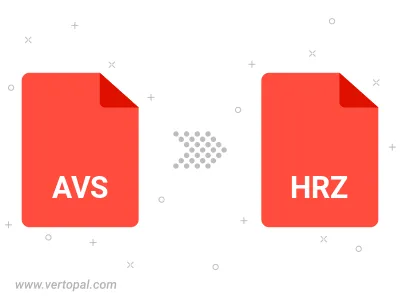
Befolgen Sie die unten stehenden Schritte, wenn Sie Vertopal CLI auf Ihrem macOS-System installiert haben.
cd zum AVS-Dateiort oder fügen Sie den Pfad zu Ihrer Eingabedatei hinzu.Befolgen Sie die unten stehenden Schritte, wenn Sie Vertopal CLI auf Ihrem Windows-System installiert haben.
cd zum AVS-Dateiort oder fügen Sie den Pfad zu Ihrer Eingabedatei hinzu.Befolgen Sie die unten stehenden Schritte, wenn Sie Vertopal CLI auf Ihrem Linux-System installiert haben.
cd zum AVS-Dateiort oder fügen Sie den Pfad zu Ihrer Eingabedatei hinzu.